Správa a nastavení indexace souborů, hledání ve Windows 7
Sponzorované odkazy
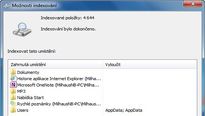
S operačním systémem Windows Vista přišlo přepracované vyhledávání souborů. Spolu s ním přišla nová funkce nazvaná indexování souborů. Díky ní lze vyhledávat mezi soubory zahrnutými v indexu rychlostí blesku. Pojďme se společně podívat trochu podrobněji na tuto službu, na její možnosti a nastavení.
V době OS Windows Vista si indexování nevysloužilo příliš obliby. Na konto Vista padaly výtky uživatelů snad ze všech stran kvůli jejich „lenosti a rozežranosti“. Fakt, že na počítači běží služba, která ukusuje něco málo z volného času počítače, spoustě uživatelům velmi vadilo, a proto uživatelé indexování ve velké míře vypínali. Ochudili se tak ale o možnosti, které s sebou indexování přináší.
S vylepšenými Windows 7 bylo indexování souborů poupraveno, aby se chovalo šetrněji k HW prostředkům počítače. Indexování se tedy omezilo jenom na základní části operačního systému.
Princip indexování souborů
Funkci indexování si můžete představit následovně. Služba si projede nadefinovaná umístění (složky) a zapamatuje si, které soubory se v nich nachází. Tyto informace se posléze uloží do jakéhosi seznamu (indexu). Jakmile dojde k zadání pojmu do pole vyhledávání, projde se nejprve tento index. Pokud není výsledek k nalezení, je uživateli nabídnuto prohledat celé umístění na disku ba celý disk klasickým způsobem, tj. soubor po souboru.
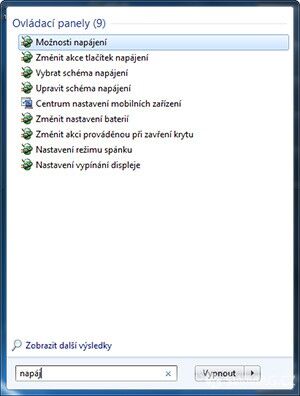 Výsledky rychlého hledaní
Výsledky rychlého hledaníJestliže tedy často otevíráte konkrétní soubory, například své dokumenty na druhém disku, nebo MP3jky, přidáním jejich umístění do indexování si lze ušetřit několikanásobně čas jejich hledáním na disku. Podíváme se, jak na to.
Možnosti indexování
Abyste zjistili, jaká umístění jsou zahrnuta do indexování, otevřete Možnosti indexování. Buďto je můžete pracně hledat v Ovládacích panelech, nebo použít právě rychlého hledání, poněvadž mezi základní indexovaná umístění patří nabídky systému Windows. Stačí tedy po kliknutí na nabídku Start zadat do vyhledávacího pole pojem „index“ a ihned uvidíte odkaz na nabídku Možnosti indexování.
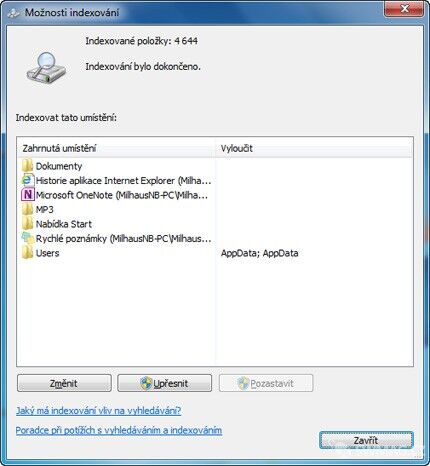 Možnosti indexování
Možnosti indexováníV základním dialogu vidíte právě zahrnutá indexovaná umístění. Ta lze snadno změnit či doplnit o další. Provedete tak po kliknutí na tlačítko Změnit. Zde si zvolte požadované složky.
Příklad: Já mám například veškeré dokumenty na druhém disku (mimo jiné) ve složce Moje věci. Chci-li tedy například při hledání zahrnout i své dokumenty, přidám například umístění Moje věci\Dokumenty. Obdobně je to s hudební sbírkou MP3.
Jak si můžete všimnout, počet indexovaných položek se změní. Pravidla indexování si lze dále přizpůsobit. Jednoduše si kupříkladu zvolíte, které typy souborů nemají být indexovány. V možnostech můžete ještě zvolit, zda má být indexován i obsah souborů (dokumentů). Jestliže je vám indexování na škodu, lze jej pozastavit. Důrazně raději doporučuji odebrat indexovaná umístění vyjma nabídky Start a složky Users (oblíbené položky). Ve druhém případě by vám přestalo fungovat vyhledávání v oblíbených položkách a historii při psaní do adresového řádku v Internet Exploreru.
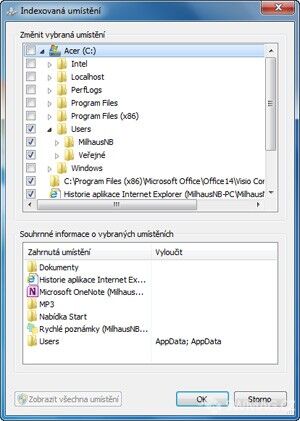 Přidání nového umístění do indexu
Přidání nového umístění do indexuJestliže by vám přestalo hledání z indexu fungovat, můžete zkusit znovu sestavit index. Dojde ke smazání starého a v nejkratší možné době k sestavení kompletně nového.
Vyhledávání souborů
Vyhledávání funguje standardně z nabídky Start. Odtud se prohledá ale pouze index souborů. Po stisku enteru se otevřou výsledky hledání.
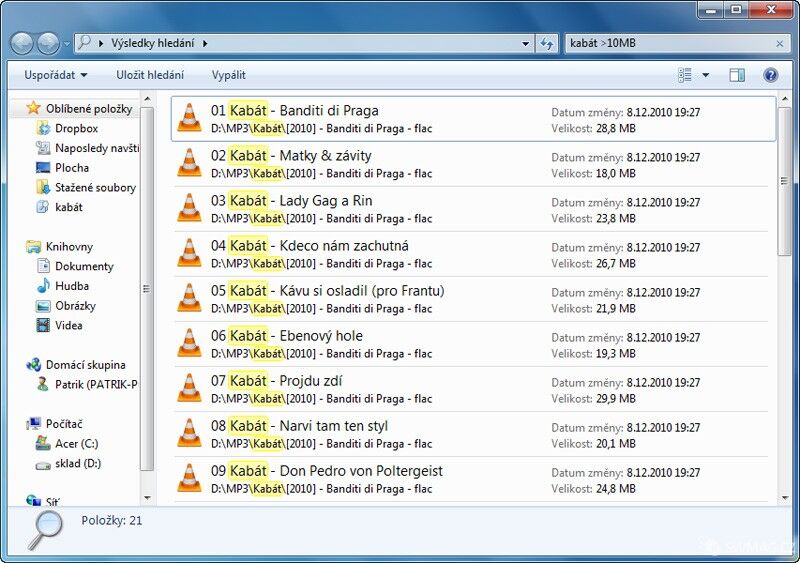 Hledání pomocí filtrů
Hledání pomocí filtrůOdtud lze prohledávat následně konkrétní umístění tradičním způsobem. Po rozkliknutí vyhledávacího řádku v pravém horním rohu získáte nabídku Přidat filtr vyhledávání (druh, datum změny, velikost, typ). Lze použít i přímo zápis s parametrem. Například pro soubory větší jak 10MB zápis: xyz_dokument >10MB (analogicky pro soubory menší).
Dalším užitečným je operátor NOT, kterým říkáte, jaký pojem se ve výsledcích hledání nesmí vyskytovat (např. „Ovládací NOT Panely“) Existují i další parametry, avšak jednoduší je použít filtry po rozkliknutí políčka pro hledání.
Jestliže daný pojem hledáte často, můžete jej uložit kliknutím na tlačítko Uložit hledání. Později jen rozkliknete nabídku a zvolíte vámi uložený pojem. Hodí se, když často hledáte konkrétní soubor s více parametry (datum změny, velikost, apod.).
Opatrně s novým umístěním pro indexování
Na závěr upozornění. Pozor dejte na to, abyste nepřidali do umístění pro indexování příliš rozsáhlou síť souborů (strom složek/souborů), leda by to bylo přímo úmyslem. Pokud tedy potřebujete například jen pět složek z disku C:\, dejte si tu práci a zadejte celé cesty namísto přidání celého disku C:\ do indexu. Jakmile by totiž došlo k změně na disku, musel by se index aktualizovat, což v kombinaci s obrovským množstvím souborů povede ke zvýšení zátěže systému. Přidávejte proto nové umístění s rozvahou s vhodnou kombinací indexovaných typů souborů.
Článek Správa a nastavení indexace souborů, hledání ve Windows 7 byl publikován 26. listopadu 2011 v 00.00 v rubrice Programy. Autorem článku je Milan Herbig. Pro diskusi slouží komentáře (1).
Podobné články
- Optimalizace Windows 7 - Programy pro optimalizaci a ladění Windows 7 17.03.2011 00.00
- Windows 7 - první dojmy z betaverze! 01.03.2009 06.00
- Windows Phone 7 - Konec Androidu? 11.03.2011 00.00
- Windows 7: Revoluce se blíží! 12.06.2008 08.00
- Ultimate Windows tweaker 17.12.2008 06.00
Top 10
- Nejlepší online překladače vět a textů na internetu
- Kontrola pravopisu - Jak účinně opravovat texty?
- Překladače vět - výběr nejlepších freeware překladačů
- Karaoke - Texty písní ke stažení zdarma
- Internetová stránka Navratdoreality.cz
- Prožijte léto s pánskými botami z Robelshoes
- MP3s.Nadruhou.net
- Těžba kryptoměn je šikovný způsob, jak si vydělat zajímavé peníze
- Držte krok s dobou: Jaké (ne)výhody přináší digitalizace dokumentů?
- Vybavte se na zimu s obuví Robel
Tagy
navradoreality překladač, translator převod Komunismus idos spolužáci, komunikace karaoke Google music pravopis
Doporučujeme
Máte tiskárnu? Ať již jste firma či spotřebitel, vyzkoušejte naše tonery ve slevě. Tonery a náplně do tiskáren HP máme za bezkonkurenční ceny.
